windows8.1Update正式推送已过去3周,想必众多更新至Win8.1Update的用户都会对它感到满意,毕竟针对键鼠操作的优化不是白做的。不过,可能有些用户也会发现一些新问题,比如之前开始屏幕上的磁贴可以用鼠标
windows8.1Update正式推送已过去3周,想必众多更新至Win8.1Update的用户都会对它感到满意,毕竟针对键鼠操作的优化不是白做的。不过,可能有些用户也会发现一些新问题,比如之前开始屏幕上的磁贴可以用鼠标选中多个磁贴然后进行统一操作,但更新到Win8.1Update后反而无法这样做了。其实并不是不能选中多个磁贴,而是操作方法需要变一下。
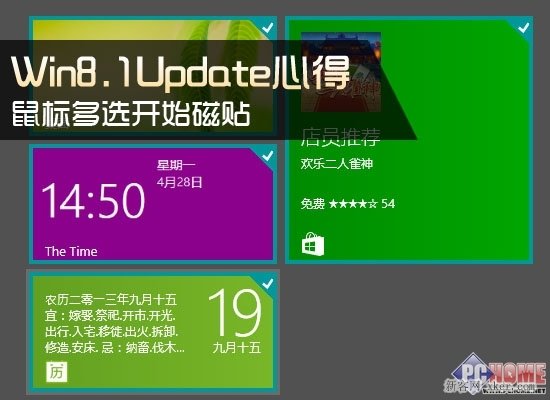
在Win8.1Update之前,用户只需右键点击开始屏幕任一磁贴,然后再用左键点选其他磁贴即可选中多个磁贴。但是在Win8.1Update中,开始屏幕磁贴右键被赋予了传统上下文关联菜单的功能,导致先右键再左键的多选方式失效了。幸好,我们还有其他方法可以实现,而且不止一种。
方法一
切换到开始屏幕后,按住Ctrl键,然后鼠标左键逐个点选想要的磁贴,就像平时在文件夹里选择多个不连续的文件那样。选中多个磁贴后,你可以一起移动它们,或者右键打开上下文关联菜单进行其他操作。
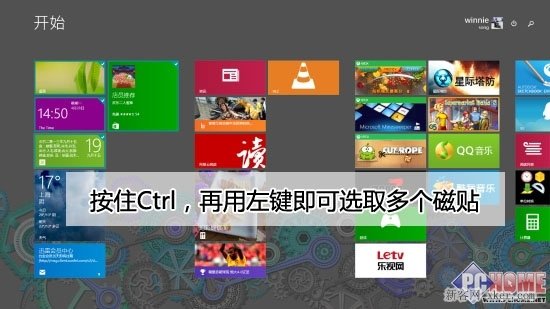
配合ctrl键即可多选磁贴
备注,用此方法多选磁贴后,按下空格键可以呼出以往的底部命令栏(如下图)。
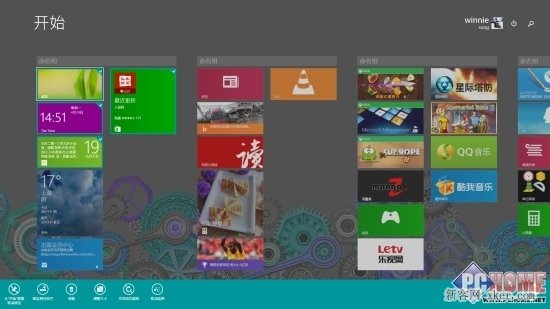
选中多个磁贴后用空格键呼出底部命令栏
方法二
切换到开始屏幕后,先按下空格键,屏幕下方出现底部命令栏后再用鼠标依次左键点击需要的磁贴即可。若不使用鼠标,也可以在按下空格键后,通过方向键来选择磁贴,每选取一个磁贴都按一下空格键使其被选中。
方法三
触屏操作:手指长按某个磁贴2-3秒,当该磁贴出现被选中框后,逐个点击其他需要的磁贴即可。
如果您喜欢本文请分享给您的好友,谢谢!
--结束END--
本文标题: Win8.1 Update心得多选开始磁贴的三种方法
本文链接: https://lsjlt.com/news/239178.html(转载时请注明来源链接)
有问题或投稿请发送至: 邮箱/279061341@qq.com QQ/279061341
2024-03-01
2024-03-01
2024-03-01
2024-03-01
2024-03-01
2024-02-29
2024-02-29
2024-02-29
2024-02-29
2024-02-29
回答
回答
回答
回答
回答
回答
回答
回答
回答
回答
0